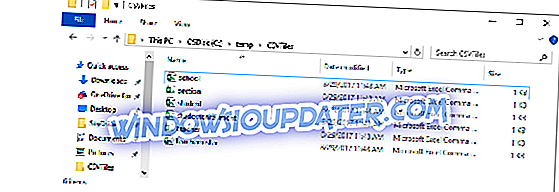Permainan fanatik mungkin kadang-kadang perlu memasang DirectX secara manual untuk memastikan komputer riba atau desktop mereka memenuhi keperluan sistem DirectX permainan. Walau bagaimanapun, sesetengah pengguna telah menyatakan bahawa mesej ralat DirectX " Ralat sistem dalaman berlaku " timbul apabila mereka cuba memasang DirectX (versi 9 atau lebih tinggi). Jika mesej ralat muncul apabila anda membuka pemasang DirectX, inilah cara anda boleh membetulkannya.
Bagaimana untuk membetulkan Persediaan DirectX: Ralat sistem dalaman berlaku
- Jalankan Installer DirectX sebagai Admin
- Matikan Perisian Antivirus Pihak Ketiga
- Pasang DirectX Dengan Runtime Pengguna Akhir DirectX
- Pasang DirectX Dalam Akaun Admin
- Imbas Pendaftaran Dengan CCleaner
- Edit Pendaftaran
1. Jalankan Installer DirectX sebagai Admin
Pertama, cuba jalankan pemasang DirectX sebagai pentadbir. Membuka pemasang sebagai admin sering boleh memperbaiki kesalahan pemasangan. Untuk melakukannya, anda klik kanan wizard persediaan DirectX dan pilih Run sebagai pentadbir .
2. Matikan Perisian Antivirus Pihak Ketiga
Ramai pengguna telah menetapkan ralat "Kesilapan sistem dalaman " dengan melumpuhkan perisian anti-virus pihak ketiga mereka dan kemudian memasang DirectX. Kebanyakan utiliti anti-virus termasuk pilihan melumpuhkan pada menu konteks ikon dulang sistem mereka yang anda boleh memilih untuk mematikan perisai buat sementara waktu. Sekiranya anda tidak dapat menemui pilihan tersebut pada menu konteks, buka tetingkap perisian anti-virus dan semak imbas tetapan tatarajah.
3. Pasang DirectX Dengan Runtime Pengguna Akhir DirectX
" Ralat sistem dalaman berlaku " kesilapan sistem lebih kerap berlaku apabila memasang DirectX dengan versi persediaan pakej runtime (jika tidak, pemasang web). Oleh itu, sesetengah pengguna mendapati bahawa DirectX memasang ok dengan pemasang DirectX End-User Runtime alternatif yang boleh anda muat turun dari halaman ini. Selepas itu, jalankan pemasang, ekstrak semua fail ke folder dan kemudian jalankan DXSETUP sebagai pentadbir dari folder yang termasuk fail yang diekstrak.
4. Pasang DirectX Dalam Akaun Admin
Jika anda memasang DirectX dalam profil pengguna Windows biasa, anda mungkin perlu memasangnya di dalam akaun pentadbir. Anda boleh menyediakan profil pentadbir yang baru. Sebagai alternatif, anda boleh menukar profil piawai semasa anda kepada seorang admin seperti berikut.
- Tekan kekunci pintasan kekunci Windows + R untuk membuka Run.
- Masukkan 'netplwiz' dalam kotak teks Terbuka dan klik OK untuk membuka tetingkap dalam tangkapan gambar di bawah.
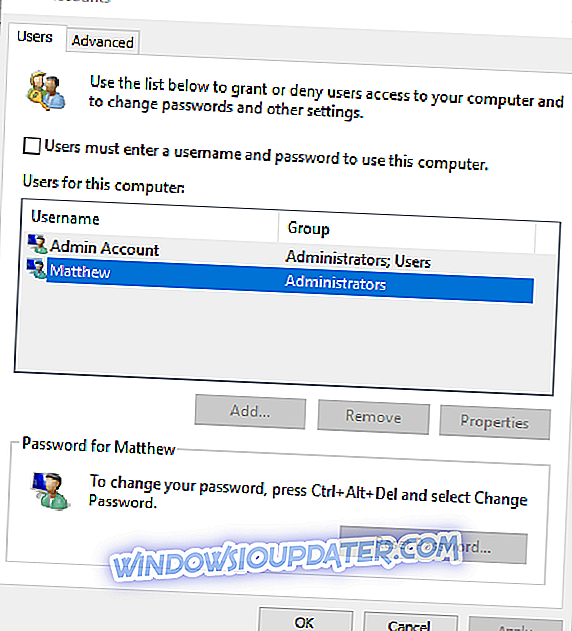
- Pilih profil pengguna standard anda dan klik Properties untuk membuka tetingkap yang ditunjukkan di bawah.
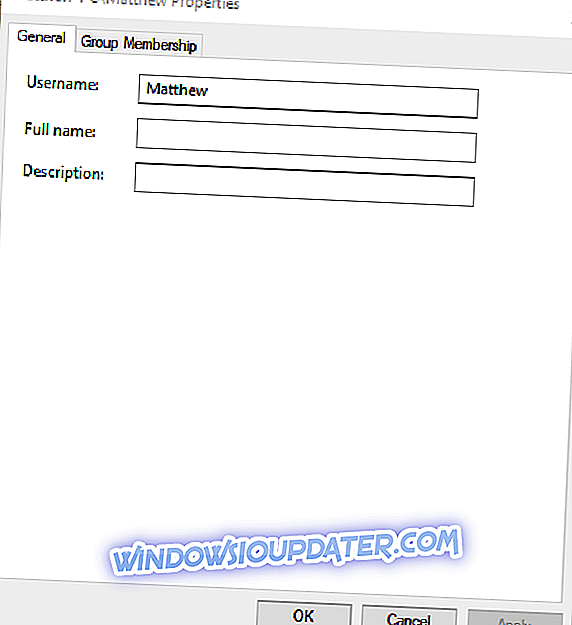
- Pilih tab Keahlian Kumpulan, yang merangkumi pilihan dalam tangkapan di bawah.
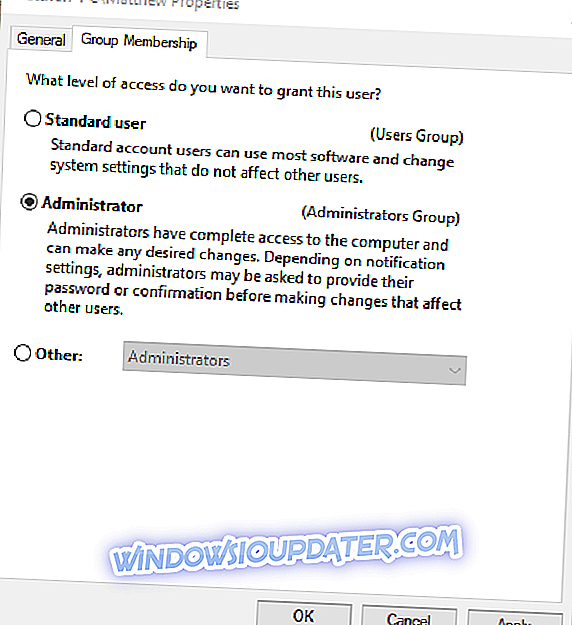
- Pilih pilihan Pentadbir pada tab Keahlian Kumpulan.
- Tekan butang Apply dan OK untuk mengesahkan tetapan yang baru dipilih.
5. Imbas Pendaftaran Dengan CCleaner
- Sesetengah pengguna juga telah mengesahkan bahawa imbasan pendaftaran CCleaner boleh membetulkan ralat "Ralat sistem dalaman berlaku ". Untuk mengimbas pendaftaran dengan CCleaner percuma, tekan butang Muat turun di halaman ini.
- Kemudian anda boleh menambah CCleaner ke Windows dengan wizard persediaannya.
- Jalankan CCleaner dan klik Registry untuk membuka pembersih pendaftaran perisian.
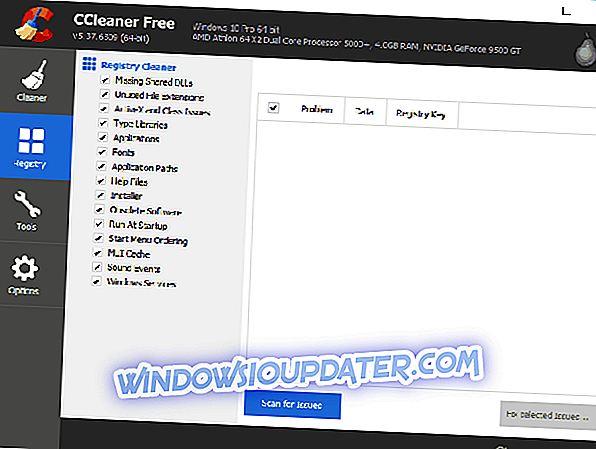
- Pilih semua kotak semak dan tekan butang Scan for Issues untuk memulakan imbasan.
- Tekan butang Betulkan Masalah Terbuka. Anda kemudiannya boleh memilih untuk menyimpan cadangan pendaftar pilihan, tetapi anda mungkin tidak memerlukan salinan sandaran.
- Tekan butang Betulkan Semua Terbitan yang Dipilih untuk memberikan pengesahan selanjutnya.
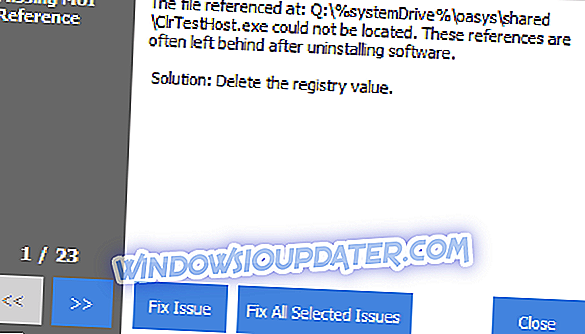
6. Edit Pendaftaran
- Betulkan lain untuk kesilapan " kesalahan sistem dalaman " yang diakui oleh sesetengah pengguna untuk mengkonfigurasi kunci pendaftaran DirectX. Untuk melakukannya, buka Editor Registry dengan memasukkan 'regedit' dalam kotak teks Run Open.
- Melayari ke kekunci pendaftaran ini: HKEY_LOCAL_MACHINESOFTWAREMicrosoftDirectX.
- Pilih kekunci DirectX yang ditunjukkan dalam tangkapan gambar di bawah.

- Kemudian klik dua kali InstalledVersion di sebelah kanan tetingkap untuk membuka tetingkap Edit Binari Nilai.

- Padamkan data nilai dalam tetingkap Edit Binari Nilai dan gantikannya dengan nilai ini: 0808 00 00 00 09 00 00 00.
- Tekan butang OK untuk menutup tetingkap Edit Binari Nilai.
- Klik dua kali Versi untuk membuka tetingkap Edit String yang ditunjukkan di bawah.
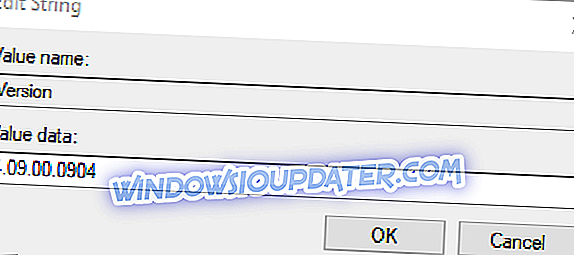
- Padamkan nilai semasa dalam kotak teks Nilai data.
- Masukkan '4.09.00.0904' dalam kotak teks Data nilai, dan klik butang OK .
Jadi itulah bagaimana anda boleh membetulkan ralat "Ralat sistem dalaman berlaku " untuk memasang DirectX. Anda juga boleh menyemak artikel ini untuk pembetulan DirectX selanjutnya.